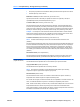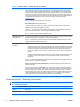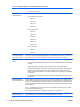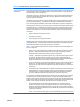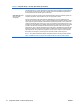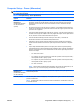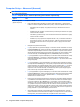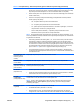Computer Setup (F10) Utility Guide
Computer Setup – Advanced (Avansat)
NOTĂ: Asistenţa pentru anumite opţiuni ale programului Computer Setup poate fi diferită, ín funcţie
de configuraţia hardware.
Tabelul 6 Computer Setup – Advanced (Avansat) (pentru utilizatori experimentaţi)
Opţiune Titlu
Power-On Options
(Opţiuni de pornire)
Vă permit să stabiliţi:
●
POST mode (Mod POST) (QuickBoot - Încărcare rapidă, Clear Memory - Golire memorie,
FullBoot - Încărcare completă sau FullBoot Every x Days - Încărcare completă la fiecare x zile).
◦
QuickBoot (Încărcare rapidă) = Nu goleşte memoria şi nu efectuează niciun test de
memorie.
◦
FullBoot (Încărcare completă) = Test de memorie (contorizare) la încărcare la rece. Şterge
memoria la toate încărcările.
◦
Clear Memory (Golire memorie) = Fără contorizarea memoriei la încărcare la rece. Şterge
memoria la toate încărcările.
◦
FullBoot Every x Days (Încărcare completă la fiecare x zile) = Contorizarea memoriei la
prima încărcare la rece în sau după ziua numărul x. Fără alte contorizări ale memoriei
până la prima încărcare la rece în sau după ziua numărul x. Şterge memoria la toate
încă
rcările.
●
Mesajele POST (activare/dezactivare).
●
F9 prompt (Solicitare F9) (ascundere/afişare). Prin activarea acestei caracteristici se va afişa
textul F9 = Boot Menu (F9 = Meniu de încărcare) în timpul testelor POST. Dezactivarea acestei
caracteristici împiedică afişarea acestui text. Oricum, apăsând F9 veţi avea acces la ecranul
Shortcut Boot [Order] Menu (Meniu pentru [ordine de] încărcare prin comenzi rapide). Pentru
mai multe informaţii, consultaţi Storage (Stocare) > Boot Order (Ordine de încărcare).
●
F10 prompt (Solicitare F10) (ascundere/afişare). Prin activarea acestei caracteristici se va afişa
textul F10 = Setup (F10 = Configurare) ín timpul testelor POST. Dezactivarea acestei
caracteristici ímpiedică afişarea acestui text. Oricum, apăsând F10 veţi avea acces la ecranul
Setup (Configurare).
●
F11 prompt (Solicitare F11) (ascundere/afişare). Prin setarea acestei caracteristici pe „afişare”,
se va afişa textul F11 = Recovery (F11 = Recuperare) ín timpul testelor POST. Prin ascunderea
acestei caracteristici, se ímpiedică afişarea textului. Oricum, apăsarea tastei F11 va conduce
totuşi la íncercarea de íncărcare a sistemului din partiţia HP pentru copiere de rezervă şi
recuperare. Pentru mai multe informaţii, consultaţi Factory Recovery Boot Support (Suport
pentru íncărcare prin recuperarea setărilor de fabrică).
●
F12 prompt (Solicitare F12) (ascundere/afişare). Prin activarea acestei caracteristici se va afişa
textul F12 = Network (F12 = Reţea) ín timpul testelor POST. Dezactivarea acestei caracteristici
ímpiedică afişarea acestui text. Oricum, apăsarea tastei F12 va forţa totuşi íncercarea
sistemului de a se íncărca din reţea.
●
Factory Recovery Boot Support (Suport pentru íncărcare prin recuperarea setărilor de fabrică),
cu posibilitate de activare/dezactivare. Activarea acestei caracteristici va determina afişarea
unui prompt suplimentar, F11 = Recovery (F11 = Recuperare), ín timpul testelor POST la
sistemele pe care este instalat software-ul HP Backup and Recovery şi care sunt configurate
cu o partiţie de recuperare pe unitatea de disc de íncărcare. Oricum, apăsarea tastei F11 va
determina sistemul să se íncarce din partiţia de recuperare şi să lanseze aplicaţia HP Backup
and Recovery. Promptul F11 = Recovery (F11 = Recuperare) poate fi ascuns cu opţiunea F11
prompt (Solicitare F11) (ascundere/afişare), descrisă mai sus.
●
Option ROM prompt (Solicitare memorie ROM opţională) (activare/dezactivare). Activarea
acestei caracteristici va determina sistemul să afişeze un mesaj ínainte de a íncărca memorii
ROM opţionale. (Această
caracteristică este acceptată numai la unele modele.)
12 Programul utilitar Computer Setup (F10) ROWW